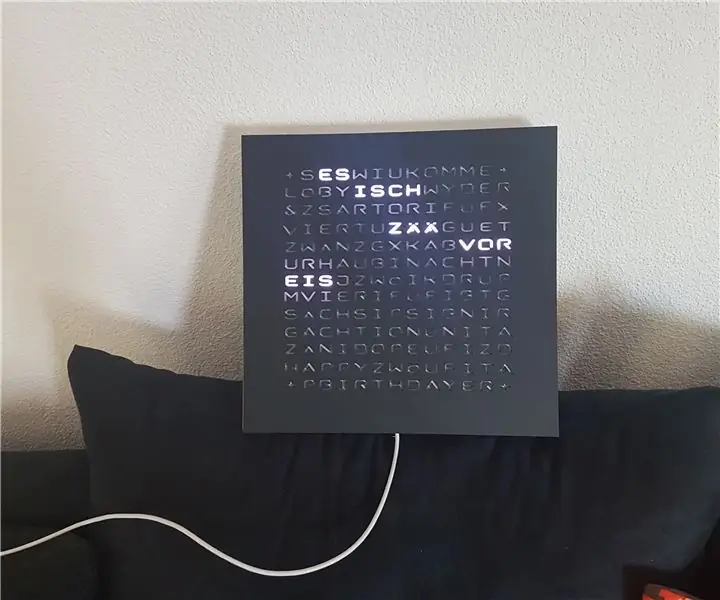
Агуулгын хүснэгт:
- Зохиолч John Day [email protected].
- Public 2024-01-30 11:02.
- Хамгийн сүүлд өөрчлөгдсөн 2025-01-23 15:00.
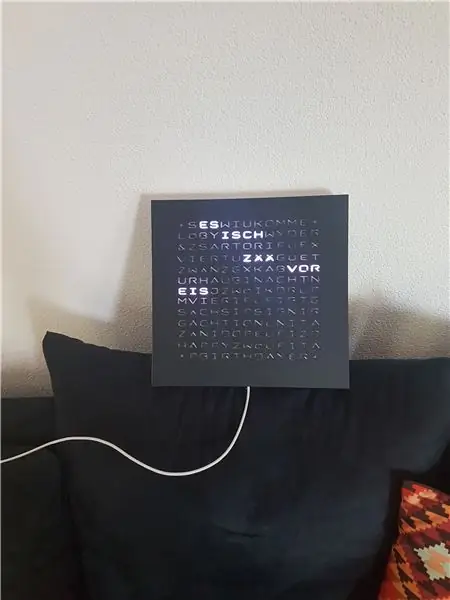


Агаарын температур, гэрэл мэдрэгч бүхий Швейцарь Герман хэл дээр Дэлхийн цаг бүтээжээ.
Жавелин-Үг-Цаг/ дээр үндэслэсэн, санаачилсан
Эх код:
Хангамж
- 169 неопиксел
- Arduino Uno (эсвэл үүнтэй төстэй)
- RealTimeClock модуль DS3231
- гэрэл эс
- температур мэдрэгч
- Эсэргүүцэл
- Конденсатор
- зарим утас
- гагнуурын хэрэгсэл
Алхам 1: LED матриц

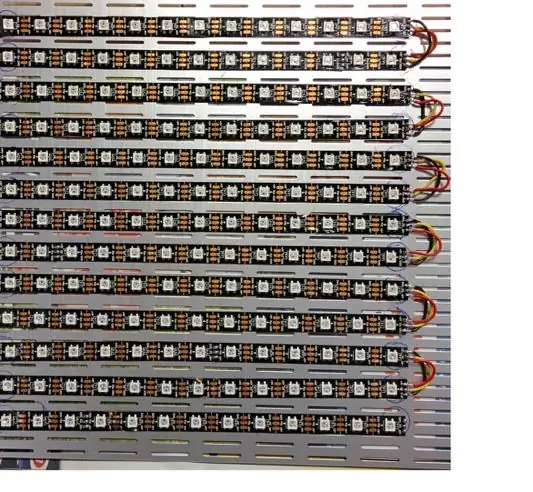
13 -аас 13 хэмжээтэй LED матриц үүсгэх.
Туузыг хайчилж, дахин гагнана. Туузыг бүгдийг нэг чиглэлд байрлуулсан эсэхийг шалгаарай.
Зиг заг загварыг ашиглана уу
>>>>>>>>>>>>>><<<<<<<<<<<<<<<<<<<<<<<<<<<<<<…..
Дууссаныхаа дараа тэдэнд таваг тавь. Хөнгөн цагааныг ашигласан дулааныг гадагшлуулахад ашигладаг байсан (одоогоор асуудал биш байсан)
Алхам 2: Эд ангиудыг хооронд нь холбоно уу
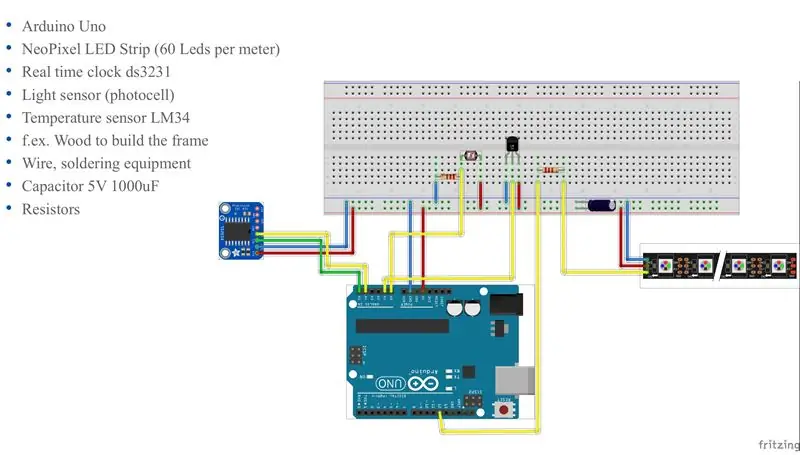

Эхлээд зурган дээр үзүүлсэн шиг талхны хавтангаар холболтыг туршиж үзээрэй. Хэрэв бүх зүйл сайн байвал гагнах хэрэгтэй.
эх код
Алхам 3: Урд талын хавтангийн маск
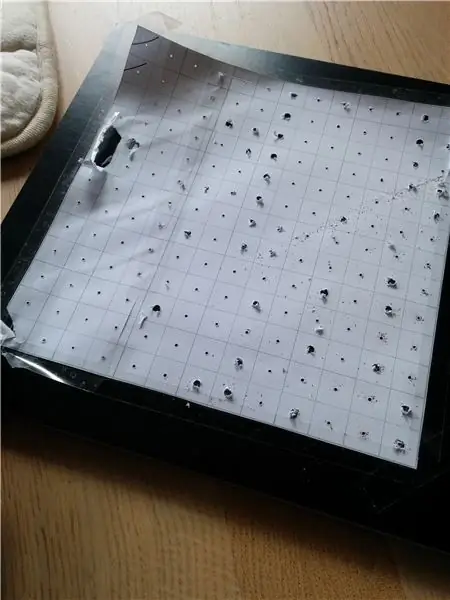



LED матрицын урд талд LED -ийг төлөвлөсөн үсгээс илүү гэрэлтүүлэхээс урьдчилан сэргийлэхийн тулд цоорхойтой хавтанг байрлуулах шаардлагатай.
Excel ашиглан би 13 -аас 13 хүртэлх хэмжээтэй дөрвөлжин нүдтэй хүснэгт үүсгэв. Голд нь "+" тэмдэг тавьсан нь цооног өрөмдөх газрыг зааж өгсөн болно.
Энэ алхам нь нэлээд цаг хугацаа шаарддаг. Боломжтой бол лазер таслагч ашиглахыг зөвлөж байна (4 мм -ийн фанерын 2 давхарга нь төгс байх болно).
Алхам 4: Хар нийлэг урд хавтан
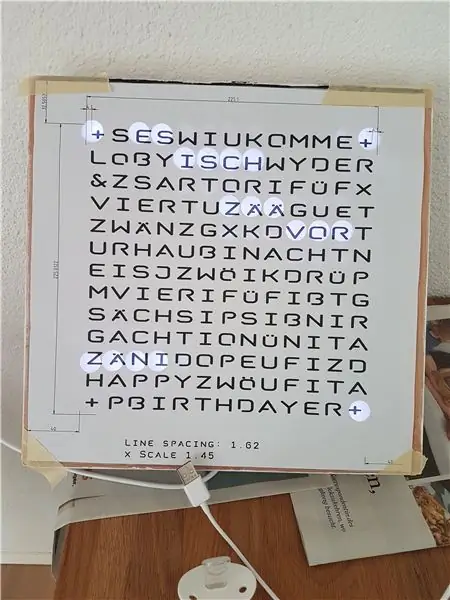
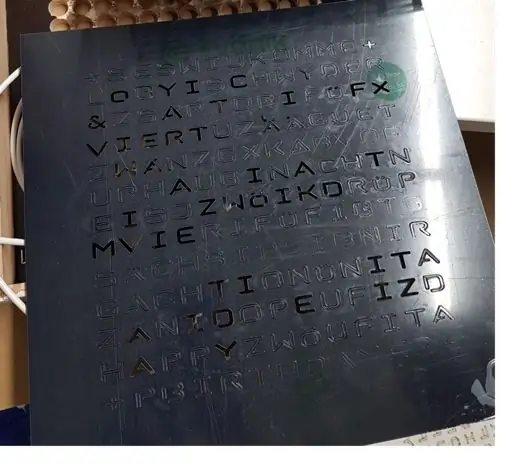
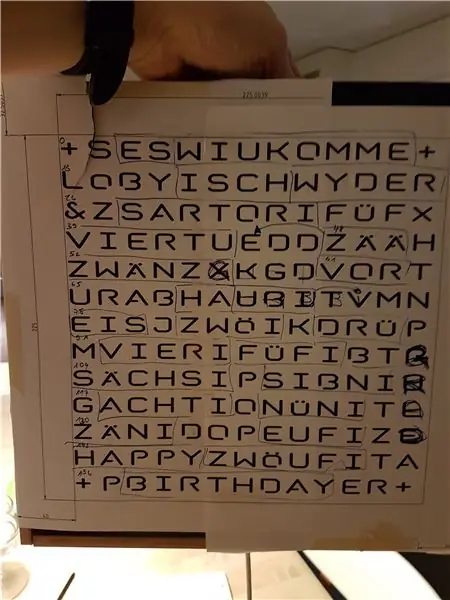
Би онлайнаар нийлэг хавтан худалдаж аваад, үйлдвэрлэгчийн лабораторид ашиглах боломжтой Thunderlaser -ийн Марс лазер таслагчийг ашигласан.
Эхлээд би svg файлыг inkscape ашиглан үүсгэсэн. Үүнийг хэвлээд lettres нь бүгд LED -тэй нийцэж байгаа эсэхийг үзээрэй.
Дараа нь би лазер таслагч програм хангамж LaserGrave ашиглан таслагчийн файлыг үүсгэв.
Цаасан картоноор туршилт хийж үзээрэй.
Тэгээд хамгийн чухал. Лазерын тохиргоог тодорхойлохын тулд нийлэгийг туршиж үзээрэй. Эрчим хүчийг нэмэгдүүлэхгүй, хурдыг бууруулахгүй бол лазерыг бүхэлд нь таслах шаардлагатай. Би үргэлж 100% хүч хэрэглэж, хурдыг тойрон тоглодог.
Алхам 5: Дуусгах

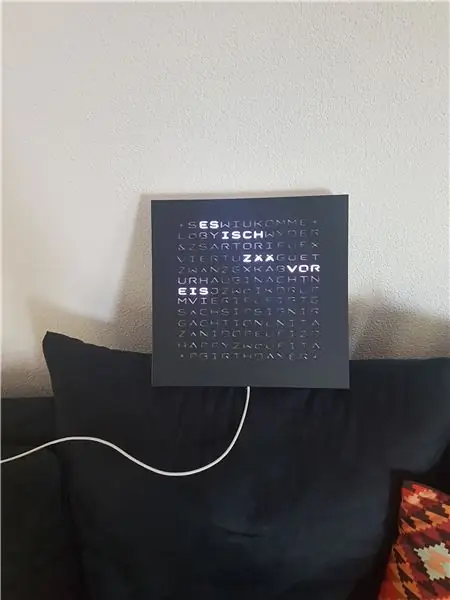

Одоо гэрэлтүүлгийн талаархи wordclock хариулт. Хүрээлэн буй орчин илүү гэрэл гэгээтэй байх тусам LED гэрэл гэгээтэй болно.
Тиймээс wordclock -ийг хүссэн байрлалд байрлуулж, гэрэлтүүлгийг (консолоор) хэмжиж, хүссэн утгандаа дасан зохицоорой.
Зөвлөмж болгож буй:
Arduino машины урвуу зогсоолын дохиоллын систем - Алхам алхамаар: 4 алхам

Arduino машины урвуу зогсоолын дохиоллын систем | Алхам алхамаар: Энэ төсөлд би Arduino UNO болон HC-SR04 хэт авианы мэдрэгч ашиглан Arduino автомашины урвуу зогсоолын мэдрэгчийн энгийн хэлхээг зохион бүтээнэ. Энэхүү Arduino дээр суурилсан Автомашины Урвуу дохиоллын системийг бие даасан навигаци, роботын хүрээ болон бусад хүрээний зориулалтаар ашиглаж болно
LoRa Arduino, Esp8266 эсвэл Esp32: 15 алхам бүхий бага зардалтай E32 (sx1278/sx1276) төхөөрөмж бүхий 3 км -ээс 8 км хүртэлх утасгүй холбоо: 15 алхам

LoRa Arduino, Esp8266 эсвэл Esp32 -д зориулсан бага өртөгтэй E32 (sx1278/sx1276) төхөөрөмж бүхий 3Km -аас 8Km хүртэлх утасгүй холбоо: Би Semtech цувралын LoRa төхөөрөмж дээр суурилсан EBYTE E32 -ийг удирдах номын сан, маш хүчирхэг, энгийн бөгөөд хямд төхөөрөмжтэй. 3км -ийн хувилбар энд, 8км -ийн хувилбар энд байна Тэд 3000м -ээс 8000м -ийн зайд ажиллах боломжтой бөгөөд тэдгээр нь маш олон онцлог шинж чанартай байдаг
Arduino Uno ашиглан акустик левитаци Алхам алхам (8 алхам): 8 алхам

Arduino Uno-тай акустик Levitation Алхам алхамаар (8 алхам): хэт авианы дууны дамжуулагч L298N Dc эмэгтэй адаптерийн эрэгтэй тэжээлийн тэжээлийн хангамж Arduino UNOBreadboard Энэ нь хэрхэн ажилладаг вэ: Нэгдүгээрт, та кодыг Arduino Uno-д байршуулдаг (энэ нь дижитал төхөөрөмжөөр тоноглогдсон микроконтроллер юм. кодыг хөрвүүлэх аналог портууд (C ++)
Alexa Skill Erstellen (Герман - Deutsch): 10 алхам

Alexa Skill Erstellen (Герман | Deutsch): Alexa Skill байсан уу? Эндвиклер Alexa Fähigkeiten hinzufügen, тиймээс ур чадварыг эзэмшсэнийхээ дараа Nutzer ihr Gerä
DIY Arduino робот гар, Алхам алхам: 9 алхам

DIY Arduino робот гар, алхам алхмаар: Эдгээр заавар нь танд робот гарыг хэрхэн яаж хийхийг зааж өгөх болно
